4.1 查詢及登錄申辦內容
※本服務在手續申辦受理完成後,可在【查詢申辦內容】選項中確認已申辦的手續處理狀況。
然後因應確認內容,可對已申辦的輸入事項進行修改、撤銷手續或用過去的申辦資訊再次申辦。
與步驟一併記載如下。
・起始頁面說明/《申辦查詢頁面》:登入前點擊【查詢申辦內容】選項時
・起始頁面說明/《申辦一覽頁面》:登入後點擊【查詢申辦內容】選項時
起始頁面說明
※可能因系統設定而變更。
 |
|
|
①主選單 將顯示本服務的各項功能。 |
②[受理編號]及[密碼] 輸入申辦垃圾處理完成時所發行的 [受理編號] 及 [密碼] 。※請確認「申辦完成通知郵件」。 |
|
③[查詢]按鍵 前往《申辦詳情頁面》。 |
|
《申辦一覽頁面》:登入後點擊【查詢申辦內容】選項時
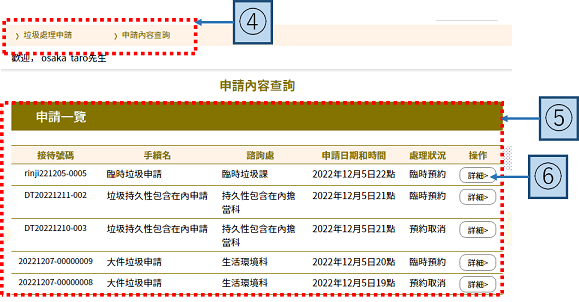 |
|
|
④主選單 將顯示登入本服務後的各項功能。 |
⑤[申辦一覽] 將顯示登錄用戶後進行的申辦一覽。 |
|
⑥[詳情]按鍵 前往《申辦詳情頁面》。 |
|
《申辦詳情頁面》 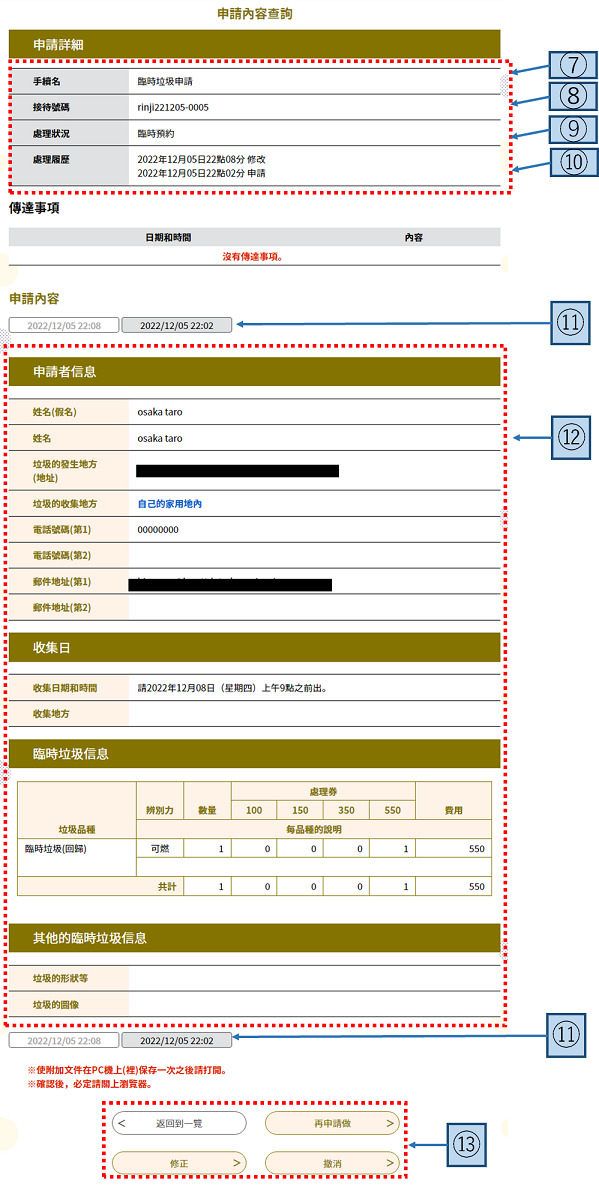 |
|
|
⑦[手續名稱] 將顯示手續名稱。 |
⑫[申辦內容]專區
將顯示申辦時所登錄的資訊。 |
|
➇[受理編號] 將顯示手續的受理編號。 |
|
|
⑨[處理狀況] 請參照以下附表。 |
⑬選項按鍵
・[返回查詢申辦]按鍵 : 返回《申辦查詢頁面》。 |
|
⑩[處理履歷] 將按處理日期時間新舊順序顯示手續的處理履歷。 |
|
|
⑪修改履歷按鍵 修改申辦時,將顯示修改日期最新的4件及申辦日期最舊的1件(右方)的[修改履歷]按鍵。 點擊[修改履歷]按鍵後,該當日期修改過的申辦內容將顯示在[申辦內容] 部分。 |
|
將顯示手續處理狀況。選項按鍵的顯示依處理狀況而異。 ※處理狀況分為「暫定預約」、「暫定預約(確認中)」・「不受理」、「預約」、「確定預約」、「取消預約」。 (詳情請參照<處理狀況的概要>以及<處理狀況的概念圖>。) |
|
以下為用戶端頁面上所顯示的處理狀況的概要表及概念圖。
|
處理狀況 |
狀態說明 |
|
暫定預約 |
為申辦結束,需待負責人員受理(處理)的狀態。 |
|
暫定預約 (確認中) |
為申辦已受理並審查,但因內容有誤等已退件給用戶
的狀態。(為需用戶端修改或撤銷申辦內容的狀態。) |
|
不受理 |
為申辦已受理並審查,但結果為不受理的狀態。(用戶端
為需從頭開始申辦的狀態,不受理申辦一旦告終。) |
|
預約 |
為審查結束,申辦截止日期時間為止的狀態。 |
|
預約確定 |
為超過申辦截止日期後自動確定受理的狀態。 |
|
取消預約 |
為用戶已取消申辦的狀態。 |
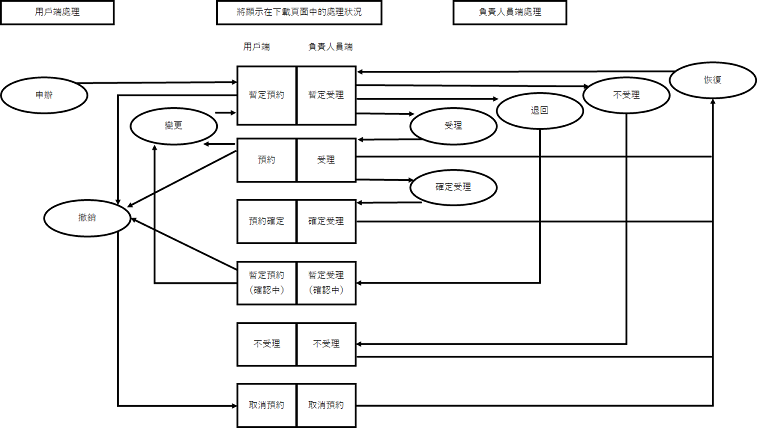 |
|